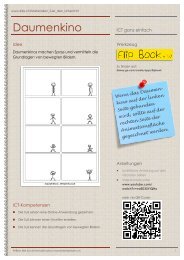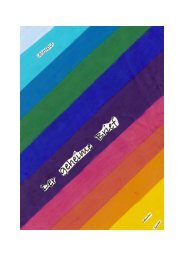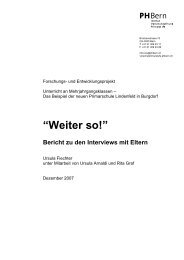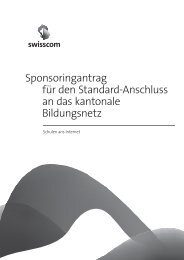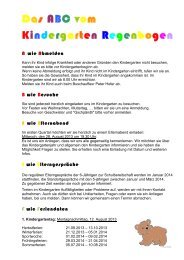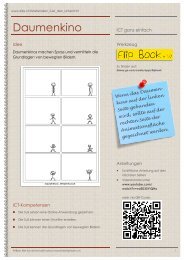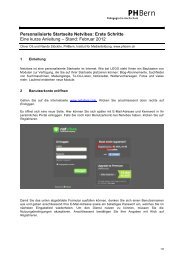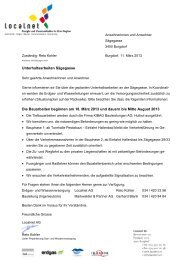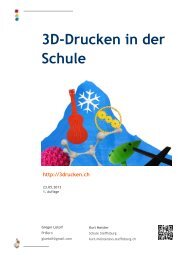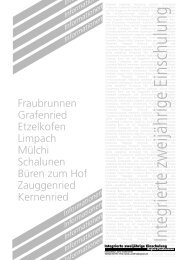iPads_fuer_die_Schule_einrichten.pdf - Kibs.ch
iPads_fuer_die_Schule_einrichten.pdf - Kibs.ch
iPads_fuer_die_Schule_einrichten.pdf - Kibs.ch
Erfolgreiche ePaper selbst erstellen
Machen Sie aus Ihren PDF Publikationen ein blätterbares Flipbook mit unserer einzigartigen Google optimierten e-Paper Software.
<strong>iPads</strong> für <strong>die</strong> <strong>S<strong>ch</strong>ule</strong> bereitstellen<br />
Tablet-Computer eignen si<strong>ch</strong> als Werkzeuge für <strong>die</strong> <strong>S<strong>ch</strong>ule</strong>. Support und<br />
Unterhalt bergen Stolpersteine – Mai 2012<br />
Kurt Reber, PHBern, S<strong>ch</strong>ulinformatik, www.kibs.<strong>ch</strong><br />
Voraussetzungen<br />
Tablets sind <strong>die</strong> Geräte der Stunde, und werden von den Anbietern als ideale Geräte für den<br />
Unterri<strong>ch</strong>t angepriesen. Dabei muss man si<strong>ch</strong> bewusst sein, dass Tablets in der heutigen<br />
Form ein Net- oder Notebook kaum ersetzen können und der Einsatz als eBook-Reader am<br />
no<strong>ch</strong> fehlenden Angebot der Lehrmittelverlage s<strong>ch</strong>eitert. Denno<strong>ch</strong> eignen si<strong>ch</strong> Tablets für das<br />
Re<strong>ch</strong>er<strong>ch</strong>ieren, Üben, Musizieren und <strong>die</strong> Arbeit mit Fotos und Videos. Für viele<br />
Unterri<strong>ch</strong>tssituationen gibt es geeignete Apps, <strong>die</strong> individuelles Unterri<strong>ch</strong>ten erlei<strong>ch</strong>tern.<br />
Die Anbieter von Tablets und Smart Phones verstehen und entwickeln ihre Geräte als<br />
«persönli<strong>ch</strong>e Geräte». Aus <strong>die</strong>sem Grund ist <strong>die</strong> Installation und Verwaltung <strong>die</strong>ser Geräte für<br />
<strong>S<strong>ch</strong>ule</strong>n re<strong>ch</strong>t aufwändig - auf den ersten Blick gar kompliziert.<br />
Diese Anleitung zeigt in einem ersten S<strong>ch</strong>ritt, wie <strong>iPads</strong> für eine <strong>S<strong>ch</strong>ule</strong> aktiviert, eingeri<strong>ch</strong>tet<br />
und syn<strong>ch</strong>ronisiert werden können. In einem zweiten S<strong>ch</strong>ritt werden <strong>die</strong> Geräte<br />
individualisiert, so dass au<strong>ch</strong> im S<strong>ch</strong>ulkontext Chatfunktion, «individuelles» Backup und E-<br />
Mail genutzt werden können.<br />
Im Idealfall arbeiten <strong>die</strong> S<strong>ch</strong>ülerinnen und S<strong>ch</strong>üler mit ihrem persönli<strong>ch</strong>en Gerät. Sie ri<strong>ch</strong>ten<br />
ihr Gerät selber über eine persönli<strong>ch</strong>e Apple ID ein. Sind Apps Voraussetzung für den<br />
Unterri<strong>ch</strong>t, stellt <strong>die</strong> <strong>S<strong>ch</strong>ule</strong> mittels Guts<strong>ch</strong>einkarten den Betrag zum Herunterladen <strong>die</strong>ser<br />
Software bereit.<br />
In den meisten Fällen wird eine <strong>S<strong>ch</strong>ule</strong> das iPad ni<strong>ch</strong>t als persönli<strong>ch</strong>es Gerät voraussetzen<br />
oder zur Verfügung stellen können. Da bleibt nur der Weg über einen Gerätepool.<br />
Diese Anleitung bes<strong>ch</strong>reibt das Einri<strong>ch</strong>ten unter der Voraussetzung, dass <strong>iPads</strong> aus einem<br />
Pool ausgeliehen werden und ma<strong>ch</strong>t Angaben zum Zeitaufwand für <strong>die</strong> ICT-Verantwortli<strong>ch</strong>en<br />
in einer <strong>S<strong>ch</strong>ule</strong>.<br />
Grundsatzents<strong>ch</strong>eid<br />
Apple versteht das iPad als persönli<strong>ch</strong>es Gerät, für einen Nutzer. Diese Philosophie hat<br />
ents<strong>ch</strong>eidenden Einfluss auf <strong>die</strong> Arbeit der Computerverantwortli<strong>ch</strong>en an <strong>S<strong>ch</strong>ule</strong>n. Der<br />
Zeitaufwand für Installation und Support ist bei einem persönli<strong>ch</strong>en Gerät gering. Für <strong>die</strong><br />
Installation in einem Pad-Pool wird der zeitli<strong>ch</strong>e Aufwand erhebli<strong>ch</strong>. Die folgende Tabelle<br />
stellt <strong>die</strong> Nutzung als «personal device» der in einem Gerätepool gegenüber.<br />
1/8
Abs<strong>ch</strong>ätzung Zeitbedarf:<br />
<strong>iPads</strong> als persönli<strong>ch</strong>es Gerät oder für einen Gerätepool <strong>einri<strong>ch</strong>ten</strong><br />
Aktivierung /<br />
Registrierung<br />
Grundeinstellungen<br />
(Spra<strong>ch</strong>e, Land, WLAN<br />
und Ortungs<strong>die</strong>nste)<br />
Persönli<strong>ch</strong>es Gerät<br />
Gerätepool<br />
Über iTunes Über iTunes<br />
Apple ID Persönli<strong>ch</strong>e ID ID für Mastergerät.<br />
Einri<strong>ch</strong>ten der Apps<br />
(nur Mastergerät)<br />
Zahlungsabwicklung<br />
(nur Mastergerät)<br />
Backup der<br />
Masterinstallation<br />
Verteilen der<br />
Masterinstallation<br />
Legalisieren der<br />
kopierten Apps<br />
Einri<strong>ch</strong>ten der IDs für<br />
personalisierte Geräte<br />
Personalisieren der<br />
Geräte<br />
Backup des<br />
personalisierten Geräts<br />
in iCloud<br />
Über iTunes/App<br />
Store<br />
Guts<strong>ch</strong>eine /<br />
Kreditkarte<br />
Über iTunes/App Store<br />
Guts<strong>ch</strong>eine /<br />
Kreditkarte<br />
Entfällt Über iTunes<br />
Entfällt Über iTunes und USB<br />
Hub<br />
Entfällt Nur über Kreditkarte<br />
Entfällt Über den App Store<br />
lassen si<strong>ch</strong> pro Tag nur<br />
drei IDs ab der glei<strong>ch</strong>en<br />
IP-Adresse <strong>einri<strong>ch</strong>ten</strong>.<br />
Entfällt Eintragen der<br />
benötigten Angaben am<br />
Gerät selber.<br />
Entfällt Über WLAN im<br />
S<strong>ch</strong>ulnetz<br />
Zeitbedarf ICT-V<br />
Persönli<strong>ch</strong>e Geräte können in der <strong>S<strong>ch</strong>ule</strong> mit den S<strong>ch</strong>ülerinnen und S<strong>ch</strong>ülern, bei jüngeren<br />
S<strong>ch</strong>ülerinnen und S<strong>ch</strong>ülern (KG/US) allenfalls an einem Elternanlass mit den Eltern eingeri<strong>ch</strong>tet<br />
werden. Falls <strong>die</strong> <strong>S<strong>ch</strong>ule</strong> gewisse Apps oder Bü<strong>ch</strong>er für den Unterri<strong>ch</strong>t vors<strong>ch</strong>reibt, gibt sie Guts<strong>ch</strong>eine<br />
im Wert der erwarteten Software ab.<br />
2/8
Arbeitsablauf (<strong>iPads</strong> für einen S<strong>ch</strong>ulpool <strong>einri<strong>ch</strong>ten</strong>)<br />
1. E-Mail-Adresse und Apple ID für Mastergerät erstellen<br />
2. Mastergerät aktivieren und registrieren<br />
3. Mastergerät <strong>einri<strong>ch</strong>ten</strong><br />
4. Backup von Mastergerät auf iTunes bereitstellen<br />
5. Weitere Geräte mit Hilfe des Backups bereitstellen<br />
6. Software legalisieren<br />
Eventuell:<br />
7. <strong>iPads</strong> personalisieren<br />
E-Mail-Adresse und Apple ID für Mastergerät <strong>einri<strong>ch</strong>ten</strong><br />
Zum Einri<strong>ch</strong>ten einer Apple ID benötigen Sie eine E-Mail-Adresse (google, gmx, yahoo, hotmail....).<br />
Diese Adresse <strong>die</strong>nt später au<strong>ch</strong> dazu, <strong>die</strong> Belege für <strong>die</strong> vers<strong>ch</strong>enkten Apps zu sammeln, und so <strong>die</strong><br />
Installationen auf mehreren Geräten zu legalisieren. Wählen Sie den Nutzernamen aussagekräftig<br />
genug, damit <strong>die</strong> Adresse als Masterzugang erkennbar ist. Wollen Sie für das E-Mail-Konto und <strong>die</strong><br />
Apple ID dasselbe Passwort benutzen, beginnen Sie das Passwort mit einem Grossbu<strong>ch</strong>staben, da<br />
Apple für <strong>die</strong> Apple ID einen Grossbu<strong>ch</strong>staben vors<strong>ch</strong>reibt.<br />
Mit der E-Mail-Adresse können Sie si<strong>ch</strong> in iTunes oder im App Store eine Apple ID <strong>einri<strong>ch</strong>ten</strong>. Dabei<br />
legen Sie au<strong>ch</strong> fest, wie Einkäufe im App- oder iTunes Store abgere<strong>ch</strong>net werden. Sie können eine<br />
Kreditkarte oder Guthaben über Guts<strong>ch</strong>eine hinterlegen. (Guts<strong>ch</strong>eine erhalten Sie beim Apple-<br />
Händler, beim Grossverteiler oder im Unterhaltungselektronikhandel). Bei jedem Einkauf erhalten Sie<br />
einen Beleg an <strong>die</strong> E-Mail-Adresse ihrer Apple ID. Ohne Apple ID lassen si<strong>ch</strong> keine Gratisangebote<br />
nutzen.<br />
3/8
Apple ID <strong>einri<strong>ch</strong>ten</strong> ohne Zahlungsdaten zu hinterlegen<br />
Diese Mögli<strong>ch</strong>keit eignet si<strong>ch</strong> sehr gut zum Personalisieren von <strong>iPads</strong> in einem S<strong>ch</strong>ulpool. Für <strong>die</strong><br />
Installation des Masterpads ist es allerdings sinnvoll, Zahlungsdaten (Kreditkarte oder<br />
Guts<strong>ch</strong>einguthaben) anzugeben.<br />
Öffnen Sie iTunes und wählen Sie App<br />
Store. Gehen Sie zu «Gratis-Apps».<br />
Wählen Sie eine beliebige gratis App.<br />
Klicken Sie auf «Weiter». Lesen und akzeptieren Sie <strong>die</strong> Ges<strong>ch</strong>äftsbedingungen<br />
Geben Sie Ihre Angaben (E-Mail-Adresse, Kennwort, Si<strong>ch</strong>erheitsfrage, Geburtsdatum) ein. Klicken<br />
Sie auf «Weiter».<br />
Hier haben Sie <strong>die</strong> Mögli<strong>ch</strong>keit «Keine<br />
Zahlungsmethode» auszuwählen Geben<br />
Sie Ihre Adresse an und klicken Sie auf ID<br />
erstellen. (Pro Tag können Sie aus einem<br />
Netz nur drei ID’s erstellen).<br />
Rufen Sie das zugehörige E-Mail-Konto auf<br />
um <strong>die</strong> Adresse zu bestätigen.<br />
4/8
Weitere Geräte mit Hilfe eines Backups bereitstellen<br />
<strong>iPads</strong> auspacken<br />
Abhängig von der Anzahl bes<strong>ch</strong>affter Geräte lohnt es si<strong>ch</strong>, bereits für <strong>die</strong>sen S<strong>ch</strong>ritt Helferinnen und<br />
Helfer zu rekrutieren. Das Auspacken, Trennen und Deponieren der Verpackungsmaterialien ist<br />
zeitaufwändig. Falls Sie mehr als 10 Geräte zu bewältigen haben su<strong>ch</strong>en Sie si<strong>ch</strong> einige motivierte<br />
Helferinnen und Helfer.<br />
Verbinden Sie ein iPad mit dem Computer, den Sie später für <strong>die</strong> Installation der weiteren <strong>iPads</strong><br />
verwenden wollen.<br />
1. Mastergerät aktivieren und<br />
registrieren<br />
Das Aktivieren und Registrieren<br />
erledigen Sie beim ersten Verbinden<br />
über iTunes oder beim ersten<br />
Aufstarten des Geräts.<br />
2. Mastergerät <strong>einri<strong>ch</strong>ten</strong><br />
Starten Sie das iPad und geben Sie <strong>die</strong> Einstellungen für Spra<strong>ch</strong>e, Land, WLAN und<br />
Ortungs<strong>die</strong>nste ein. Verbinden Sie das iPad mit ihrem Computer<br />
Ri<strong>ch</strong>ten Sie das Masterpad gemäss Ihren Wüns<strong>ch</strong>en ein, Laden Sie Apps, organisieren Sie <strong>die</strong>se<br />
und nehmen Sie <strong>die</strong> allgemeinen Einstellungen (eventuell inkl. E-Mailsignatur, Kontaktliste der<br />
weiteren <strong>iPads</strong> und Eins<strong>ch</strong>ränkungen) vor.<br />
3. Backup von Mastergerät auf iTunes<br />
bereitstellen<br />
Wählen Sie «Backup vers<strong>ch</strong>lüsseln»,<br />
damit au<strong>ch</strong> allfällige Eins<strong>ch</strong>ränkungen<br />
gesi<strong>ch</strong>ert werden.<br />
Ab jetzt können Sie <strong>die</strong>se<br />
Konfiguration auf jedes weitere iPad<br />
übertragen. Um mögli<strong>ch</strong>st effizient<br />
arbeiten zu können, verbinden Sie<br />
ihre <strong>iPads</strong> über einen USB-Hub mit<br />
dem Computer, auf dem das Master-<br />
Backup liegt. Starten Sie jedes iPad,<br />
geben Sie <strong>die</strong> Einstellungen für<br />
Spra<strong>ch</strong>e, Land, WLAN und<br />
Ortungs<strong>die</strong>nste ein.<br />
5/8
4. Klonen<br />
Wählen Sie ans<strong>ch</strong>liessend «Aus<br />
iTunes-Si<strong>ch</strong>erungskopie<br />
wiederherstellen» und verbinden Sie<br />
das iPad mit dem USB-Hub.<br />
5. Backup wählen<br />
Wählen Sie das Backup, das Sie auf<br />
Ihr iPad überspielen wollen.<br />
Wenn Sie das iPad zum ersten Mal mit iTunes verbinden müssen Sie si<strong>ch</strong> zuerst dur<strong>ch</strong> den<br />
Aktualisierungs- und Registrierungsdialog arbeiten. Ans<strong>ch</strong>liessend können Sie <strong>die</strong> Syn<strong>ch</strong>ronisation<br />
starten. Die Anzahl der glei<strong>ch</strong>zeitig syn<strong>ch</strong>ronisierten <strong>iPads</strong> wird dur<strong>ch</strong> <strong>die</strong> Kapazität Ihres USB-Hubs<br />
bes<strong>ch</strong>ränkt.<br />
Legalisieren der installierten Software<br />
Um <strong>die</strong> so auf <strong>die</strong> vers<strong>ch</strong>iedenen <strong>iPads</strong> verteile Software zu legalisieren, nutzen Sie am besten <strong>die</strong><br />
Mögli<strong>ch</strong>keit Apps zu vers<strong>ch</strong>enken.<br />
Wählen Sie im App Store eine App aus.<br />
Wählen Sie «App vers<strong>ch</strong>enken»<br />
Arbeiten Sie mit «Tagged E-Mail-<br />
Adressen». Pro Lizenz fügen Sie der<br />
Adresse vor @ ein «+» und eine Ziffer an.<br />
So erhalten Sie auf <strong>die</strong> ursprüngli<strong>ch</strong>e<br />
Adresse <strong>die</strong> Bestätigung für <strong>die</strong> Anzahl<br />
getätigter Einkäufe.<br />
Die kopierten Apps funktionieren auf Ihren <strong>iPads</strong> au<strong>ch</strong> ohne <strong>die</strong>se Vorkehrungen, aber Sie haben nun<br />
<strong>die</strong> benötigte Anzahl Lizenzen erworben und können <strong>die</strong>se Dank den Bestätigungen au<strong>ch</strong> ausweisen.<br />
Die Software Ihres Padpools ist legalisiert.<br />
6/8
Personalisieren der <strong>iPads</strong><br />
Wenn Sie auf Ihren <strong>iPads</strong> FaceTime, Na<strong>ch</strong>ri<strong>ch</strong>ten, E-Mail und iCloud nutzen wollen, müssen Sie auf<br />
jedem iPad manuell <strong>die</strong> benötigten Daten eingeben. Dazu legen Sie si<strong>ch</strong> zuerst für jedes iPad eine E-<br />
Mail-Adresse und damit eine Apple ID an.<br />
Na<strong>ch</strong>dem Sie ein iPad aus dem Backup des Masterpads installiert haben, müssen Sie folgende<br />
Einstellungen anpassen.<br />
1. WLAN aktivieren und Passwort<br />
eingeben<br />
2. Name anpassen<br />
3. E-Mail-Account lös<strong>ch</strong>en und neuen<br />
Account hinzufügen<br />
4. E-Mail Signatur anpassen<br />
5. Facetime <strong>einri<strong>ch</strong>ten</strong><br />
6. Na<strong>ch</strong>ri<strong>ch</strong>ten <strong>einri<strong>ch</strong>ten</strong><br />
7. iCloud Account lös<strong>ch</strong>en und mit neuer<br />
Apple ID anmelden.<br />
8. Eins<strong>ch</strong>ränkungen aktivieren.<br />
Nur wenn Sie beispielsweise das<br />
Lös<strong>ch</strong>en von Apps oder den Zugriff auf<br />
bestimmte Dienste sperren wollen.<br />
7/8
Weitere Ressourcen<br />
Apple iOS-Geräte können au<strong>ch</strong> mit dem iPhone configuration unility<br />
(http://www.apple.com/support/iphone/enterprise/) oder Apple Configurator<br />
(http://help.apple.com/configurator/mac/1.0/#cadf1802aed) eingeri<strong>ch</strong>tet werden. Beide Werkzeuge<br />
stellt Apple gratis zur Verfügung.<br />
<strong>iPads</strong> im Unterri<strong>ch</strong>t:<br />
http://www.tea<strong>ch</strong>different.<strong>ch</strong> Apples Plattform für iPad Projekte in der S<strong>ch</strong>weiz<br />
http://www.my-pad.<strong>ch</strong>/ Ressourcen der Pädagogis<strong>ch</strong>e Ho<strong>ch</strong>s<strong>ch</strong>ule FHNW<br />
http://education2013.wordpress.com/ Seite der Berufsbildenden <strong>S<strong>ch</strong>ule</strong> Prüm<br />
Tipps, Tricks, Hilfen zur Syn<strong>ch</strong>ronisation:<br />
http://www.apple.com/support/iphone/ente<br />
rprise/<br />
Apples Supportseite für iOS in Unternehmen<br />
http://ipadeducators.ning.com/ Seite von Sam Gliksman<br />
http://apple.bretford.com/<br />
http://www.atesum.com/DE/<br />
http://www.ergotron.com<br />
http://wiki.canby.k12.or.us/groups/ipoduse<br />
rgroup/<br />
http://tea<strong>ch</strong>withyouripad.wikispaces.com/<br />
http://te<strong>ch</strong>news-fritic.blogspot.com/2010/10/ipadconfiguration-et-securisation-pour.html<br />
Professionelle Lösungen zum Aufbewahren und<br />
Syn<strong>ch</strong>ronisieren<br />
WiKi der Canby <strong>S<strong>ch</strong>ule</strong>n OR, USA<br />
Blog der S<strong>ch</strong>ulinformatik Kanton Freiburg<br />
http://learninginhand.com/ Blog von Tony Vincent<br />
8/8